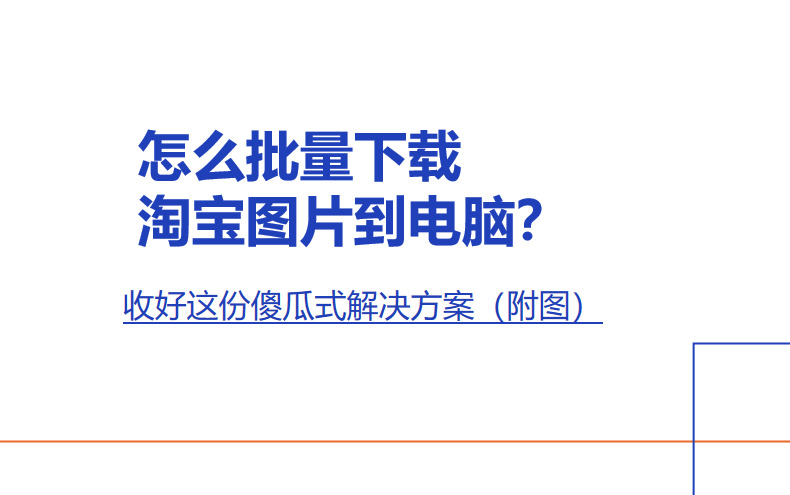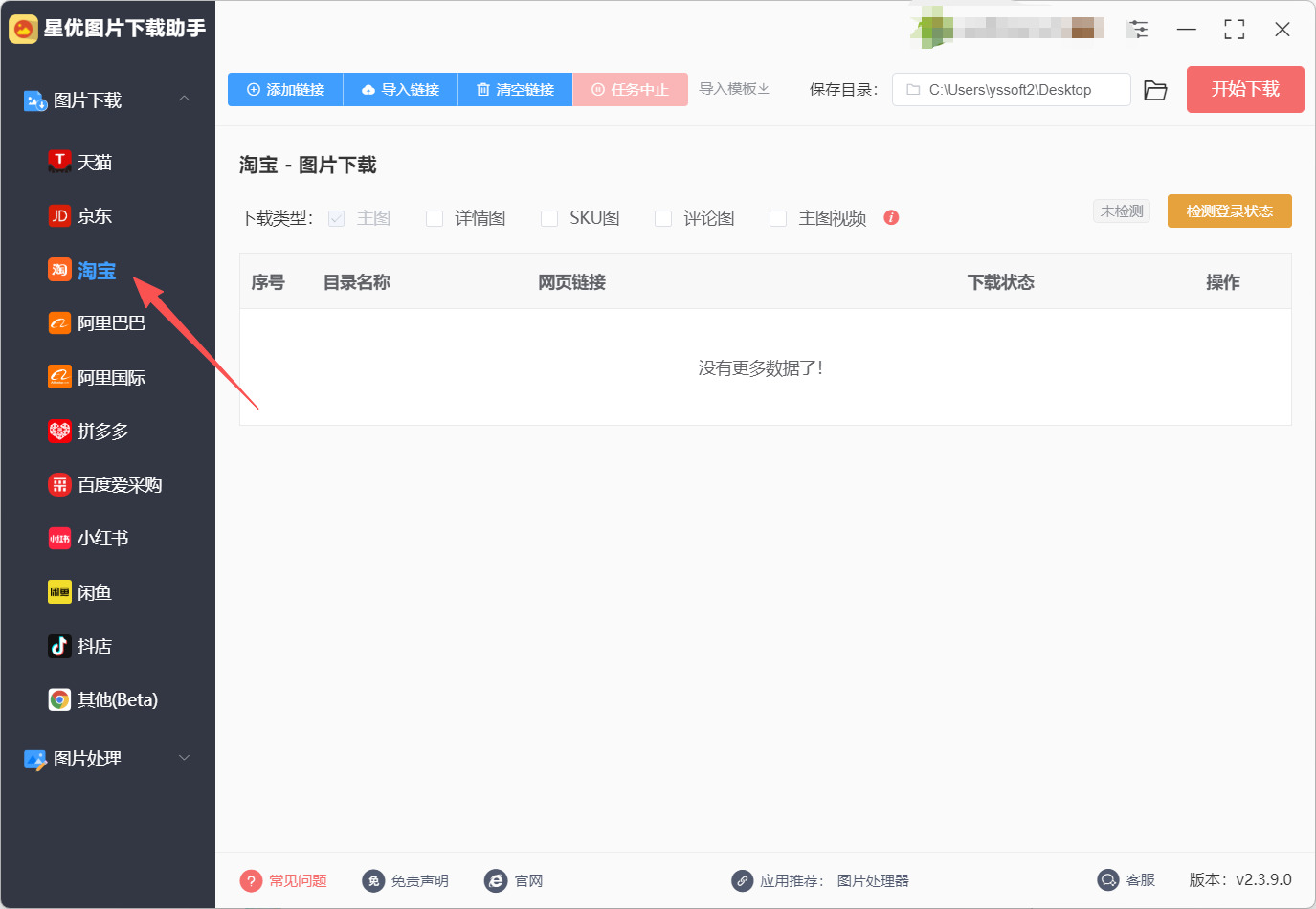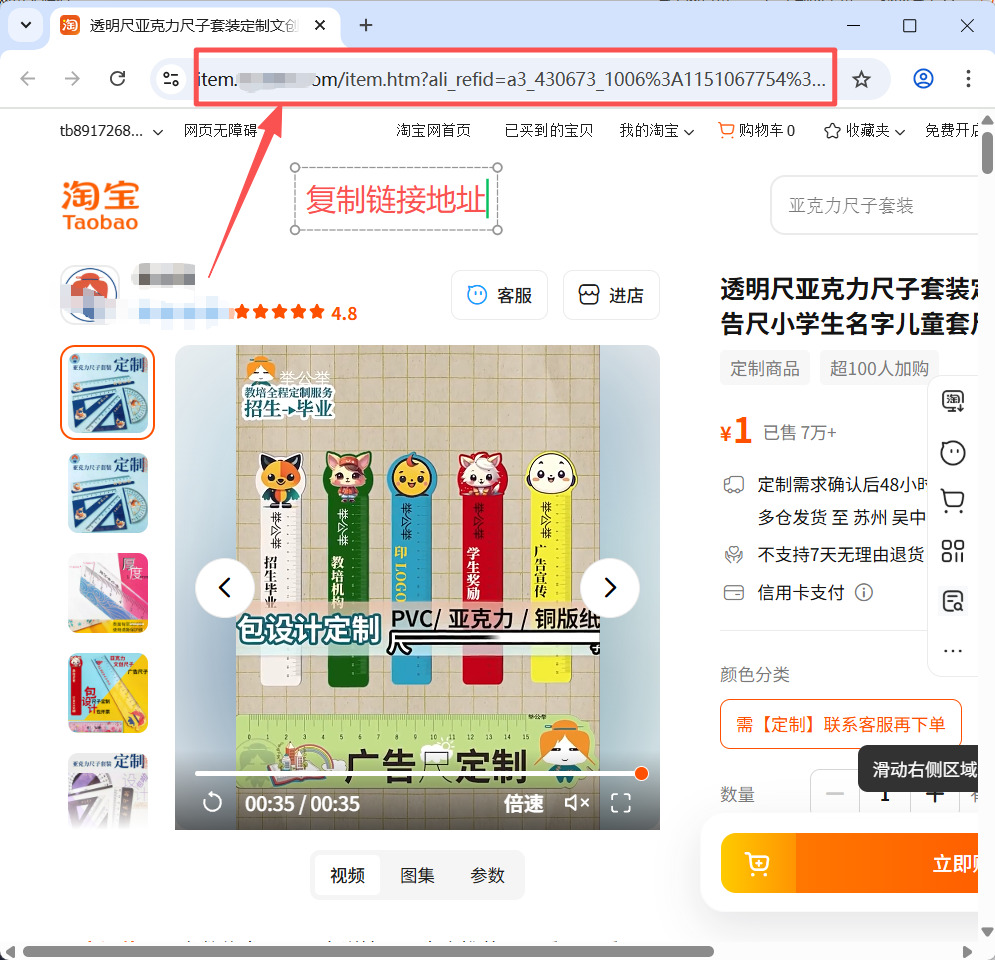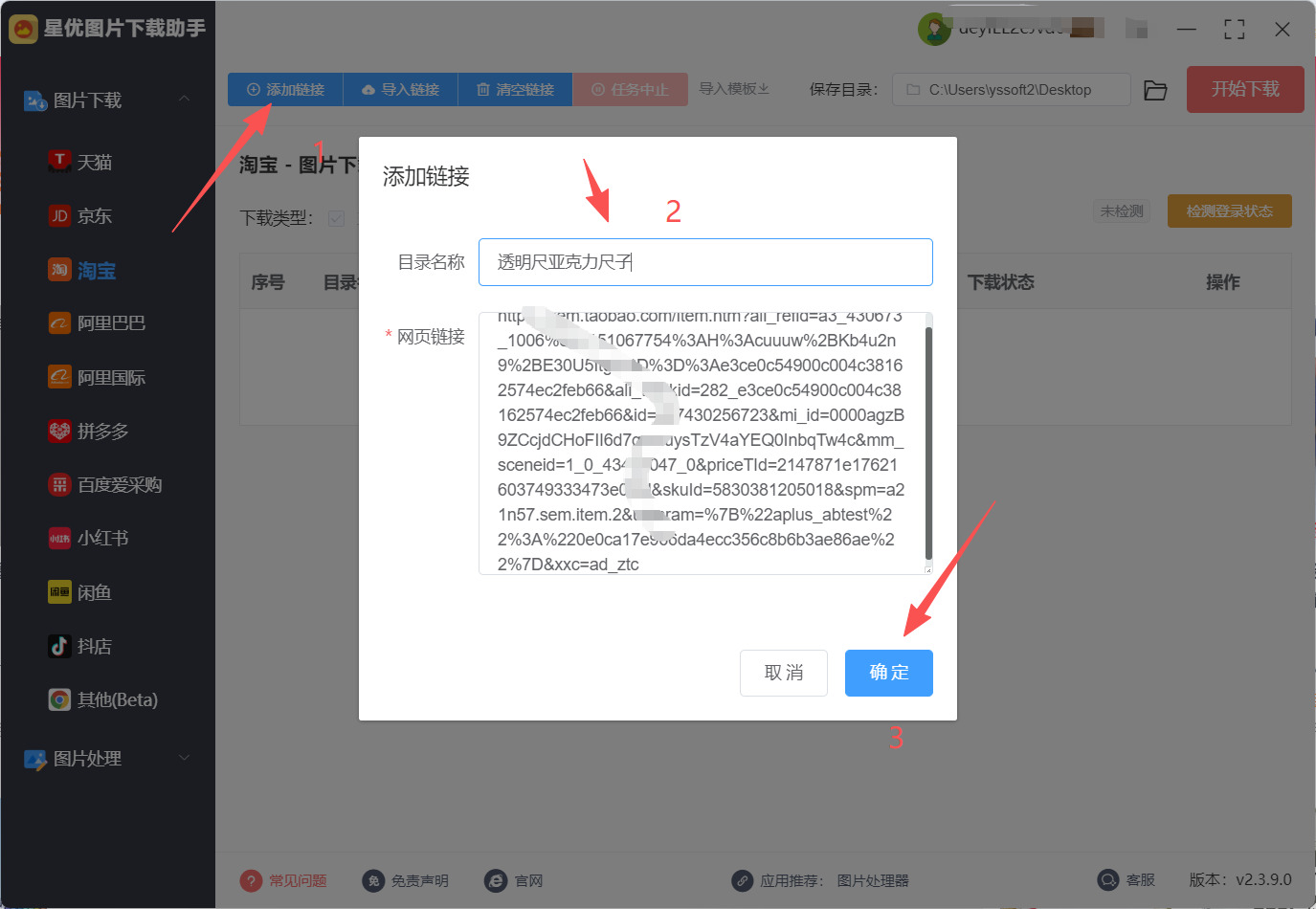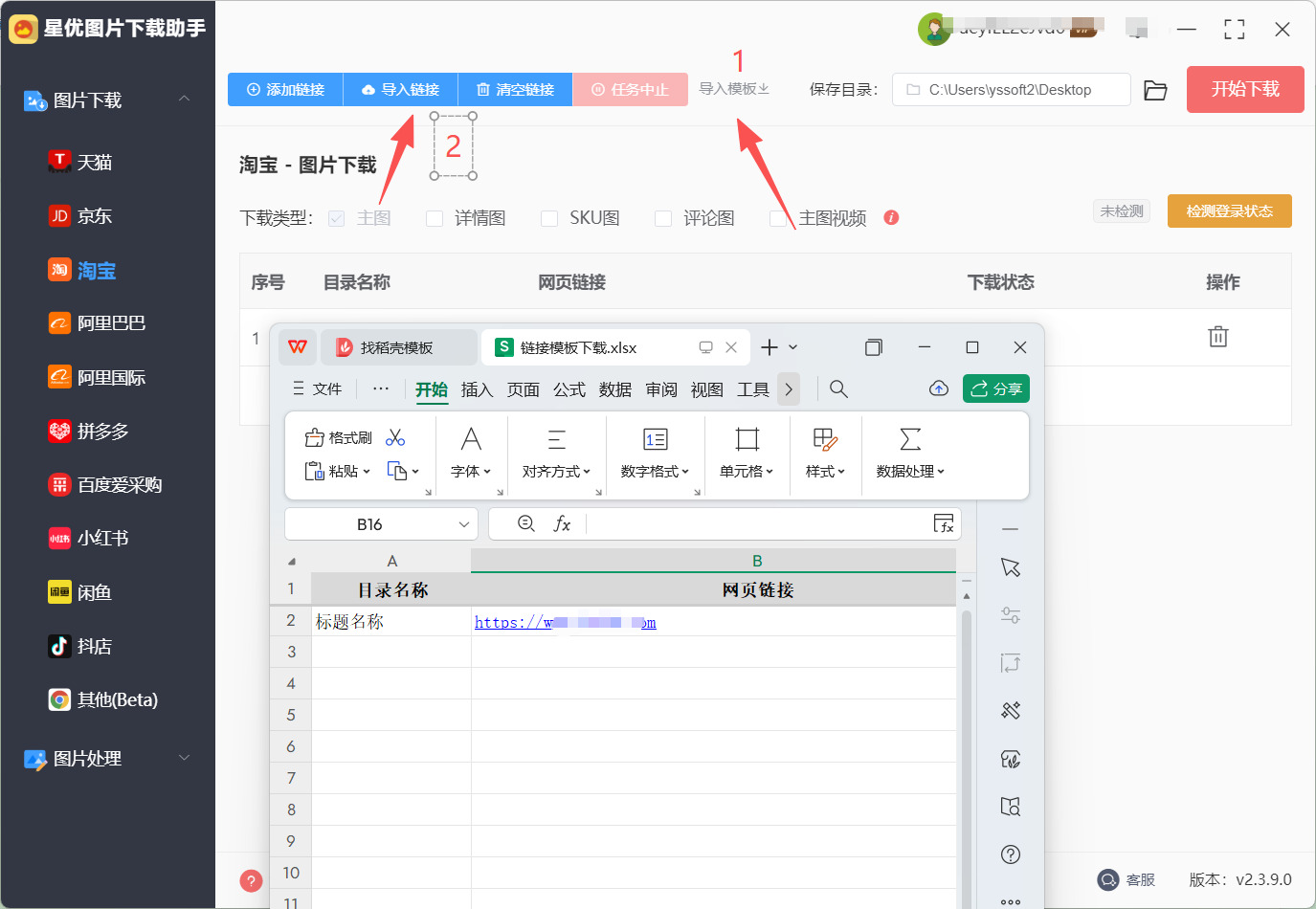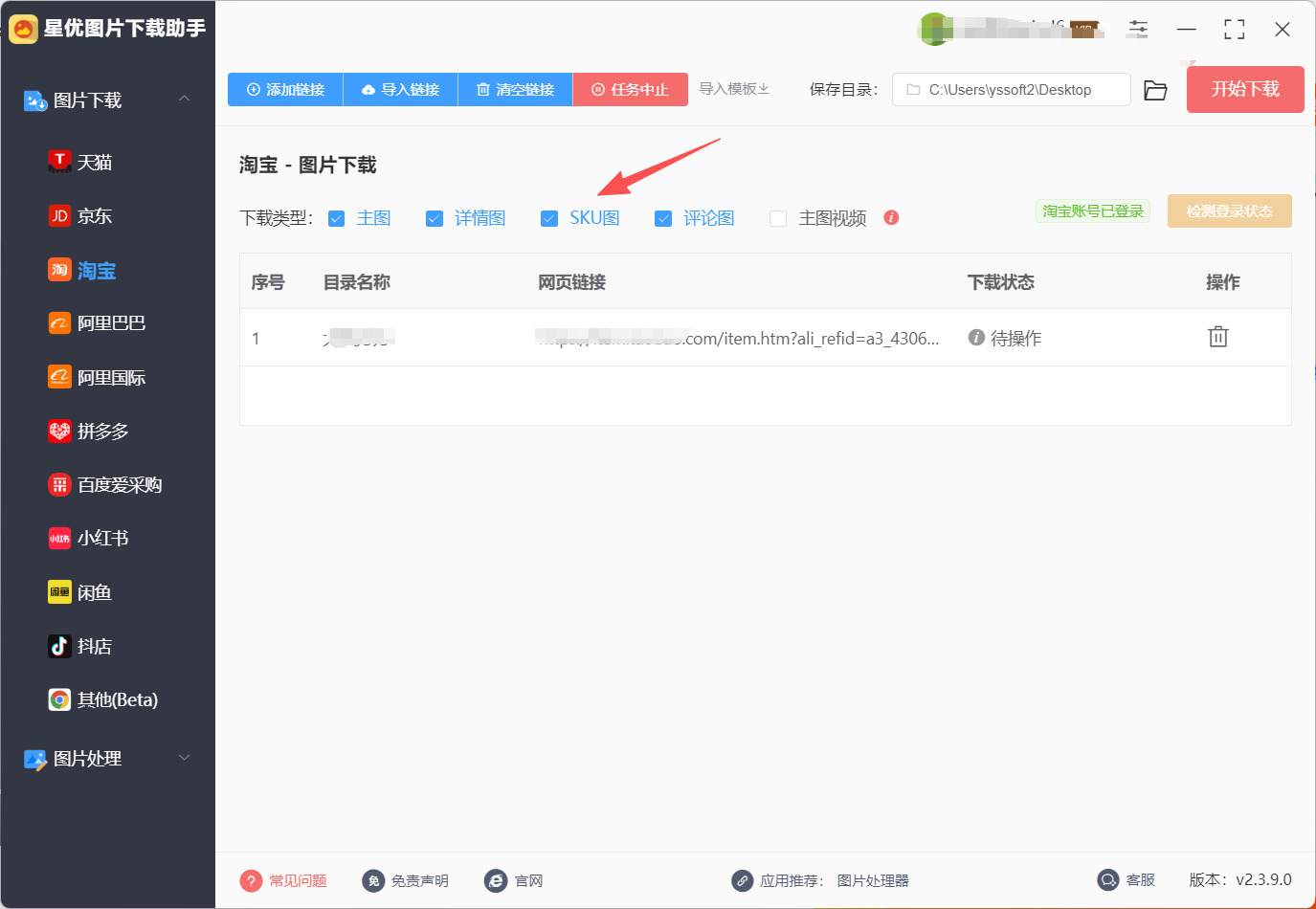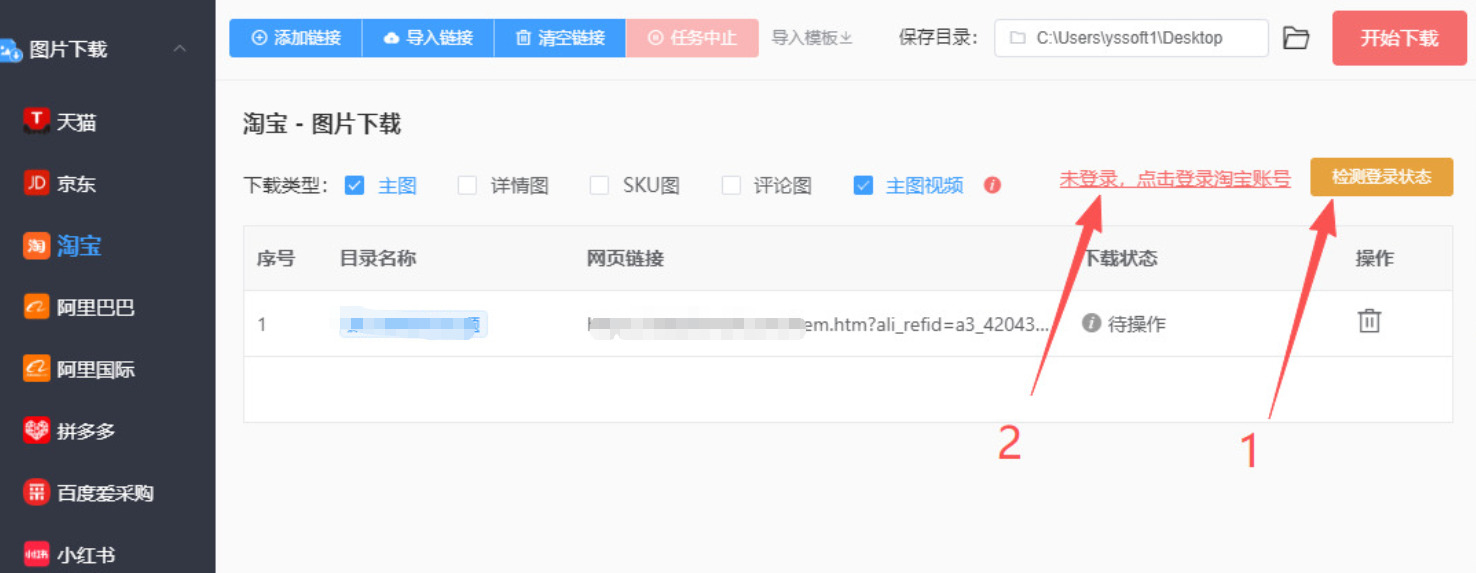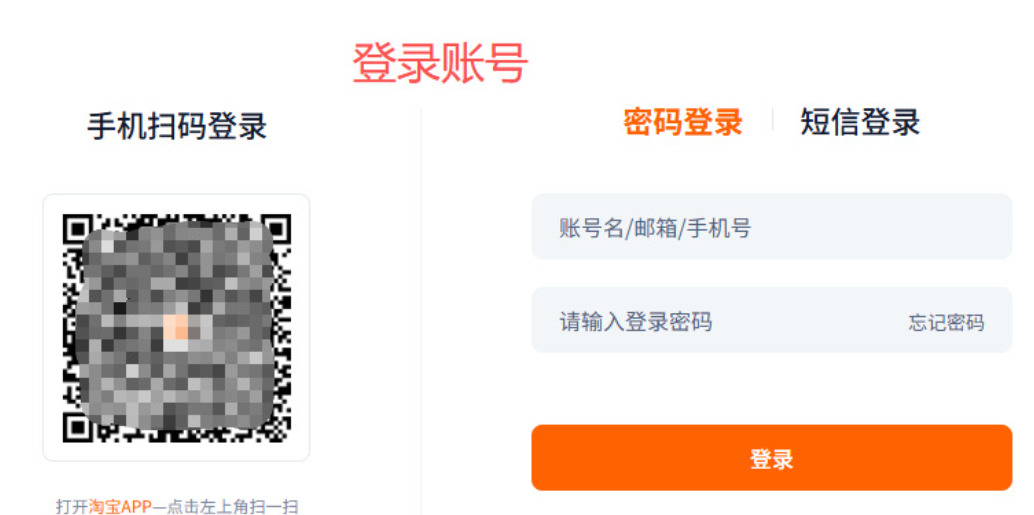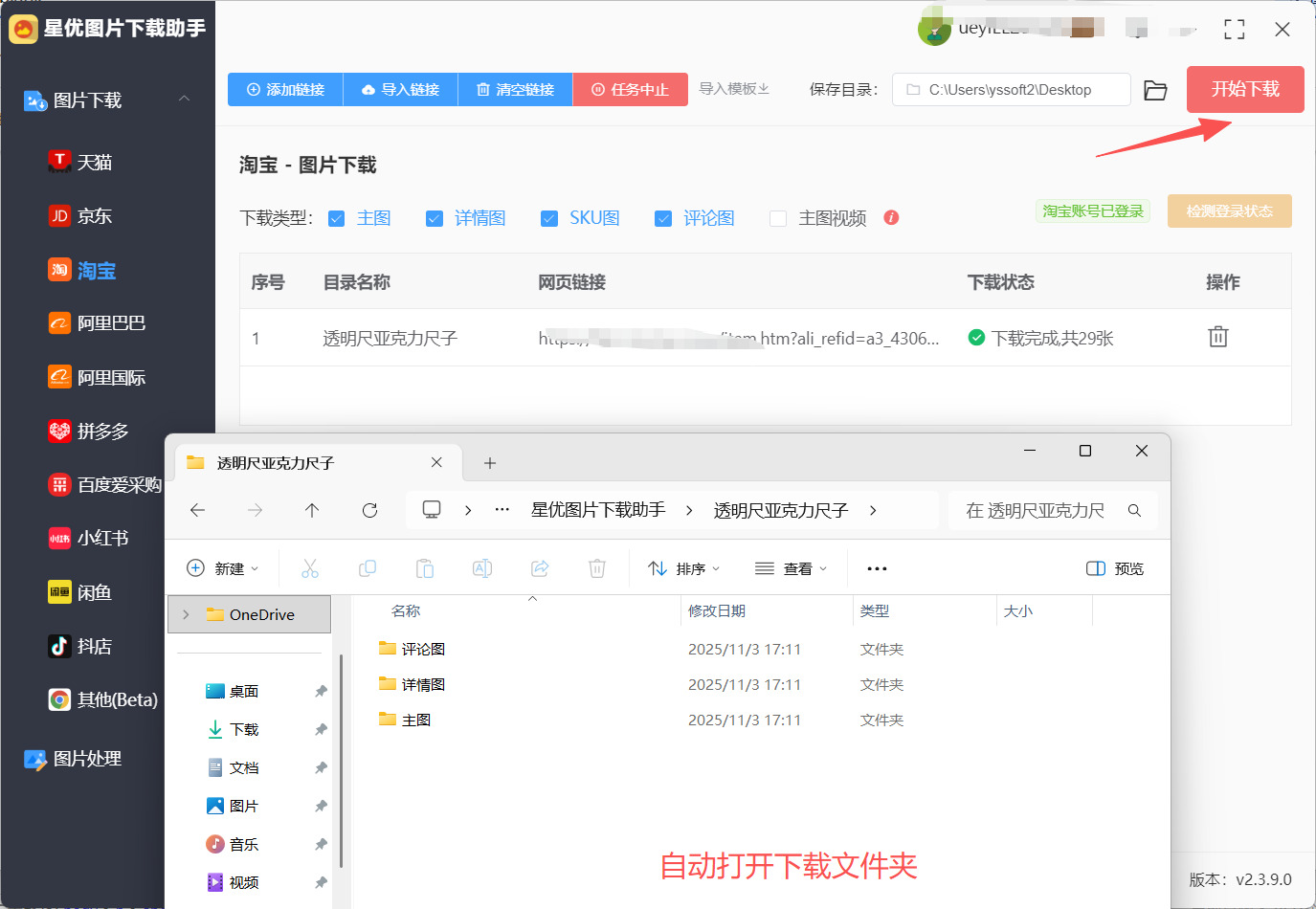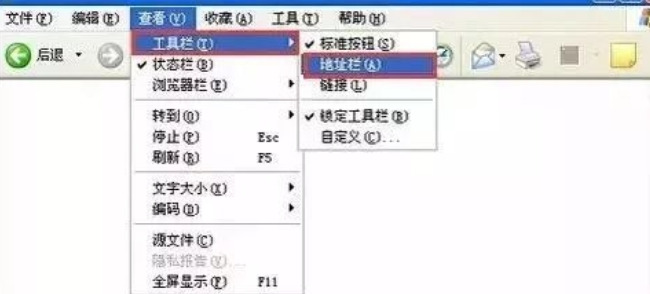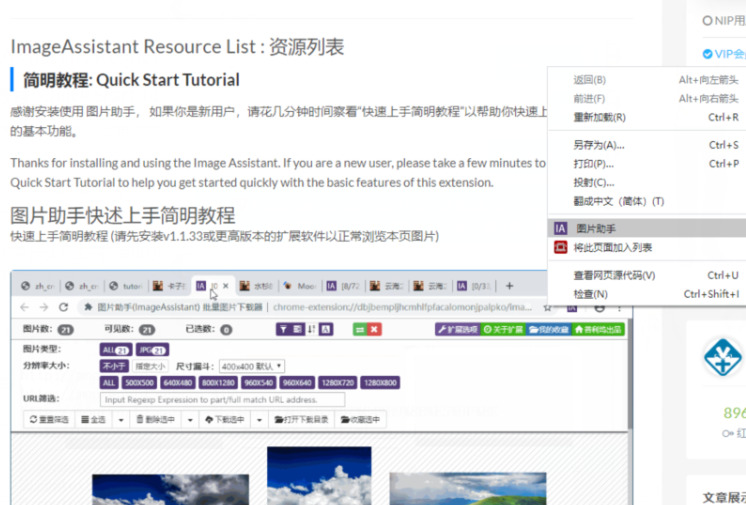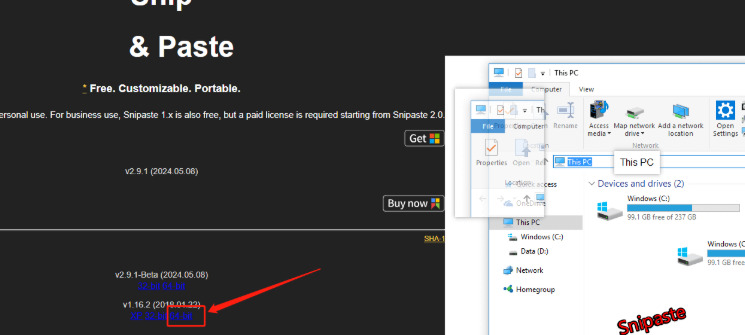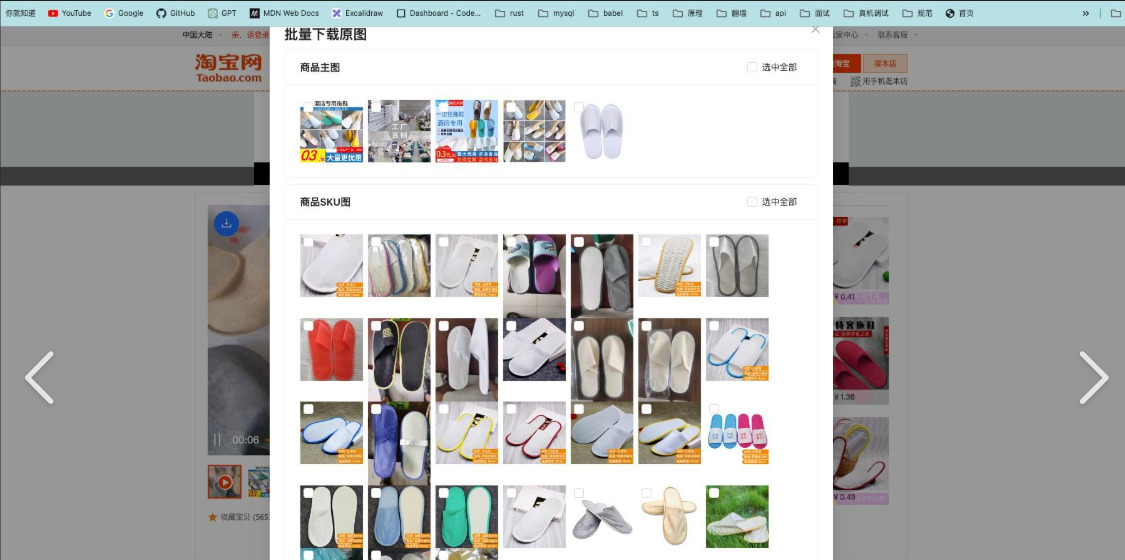怎么批量下载淘宝图片到电脑?凌晨2点,你的电脑屏幕还亮着。奶茶杯底的珍珠黏在杯壁上,手机支架上的淘宝页面停留在“女装连衣裙”第37页——这已经是你今晚翻的第5个类目。作为90后电商人/自媒体博主,你本以为自己是“互联网弄潮儿”:会用AI写文案,能剪卡点短视频,连做PPT都能玩出花。可现在,你正对着屏幕上那张神仙主图,机械地重复着同一个动作:右键→“图片另存为”→桌面→“淘宝图108”→保存。
三小时前,你信心满满打开Excel列了今日To Do:“竞品主图分析×5家”“素材库分类整理”“参考详情页设计”。结果现在,进度条卡在“存图”这一步,像被502胶水粘住的鼠标,纹丝不动。
别急,今天就是来帮你终结这个痛点的!其实,想要高效地批量下载淘宝图片到电脑,远没有想象中那么复杂。我们完全可以借助一些更聪明的方法和顺手的小工具,把重复性劳动交给它们,把自己解放出来去做更有价值的事。接下来,我就把自己压箱底的几种实操路径分享给你,从非常简单到非常省心,总有一款能让你眼前一亮。
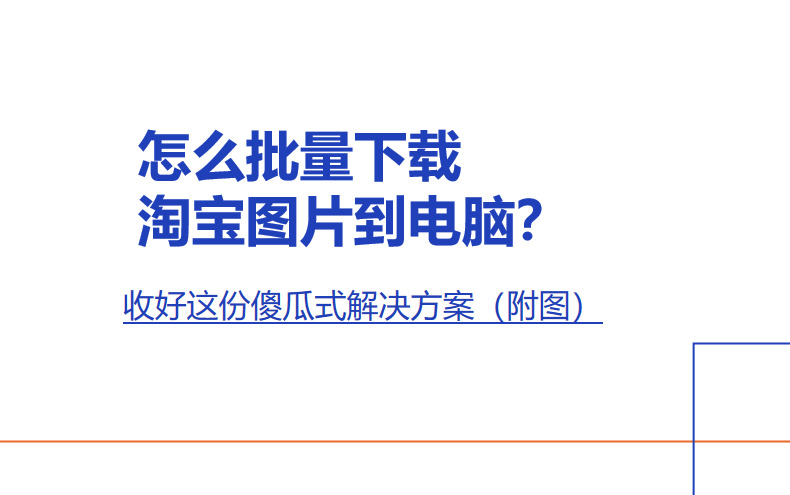
方法1:专业下载工具批量下载淘宝图片到电脑(适合高频批量需求用户)
方法类型:桌面软件(兼顾速度与完整性,新手友好)
方法介绍
这是批量下载淘宝图片到电脑的“专业选手”,专门针对淘宝商品页的图片结构做了优化,还能自动过滤重复图片。核心优势是批量效率高,一次能导入多个商品链接同步下载,下载完成后会自动按商品分类建文件夹,不用手动整理。
代表工具:星优图片下载助手
软件下载:https://www.xingyousoft.com/softcenter/XYCapture
方法操作步骤:
一、选择下载平台
第一次使用时,先把软件装到你的电脑上。安装完后,打开软件,找到左侧的【淘宝】模块并点击。
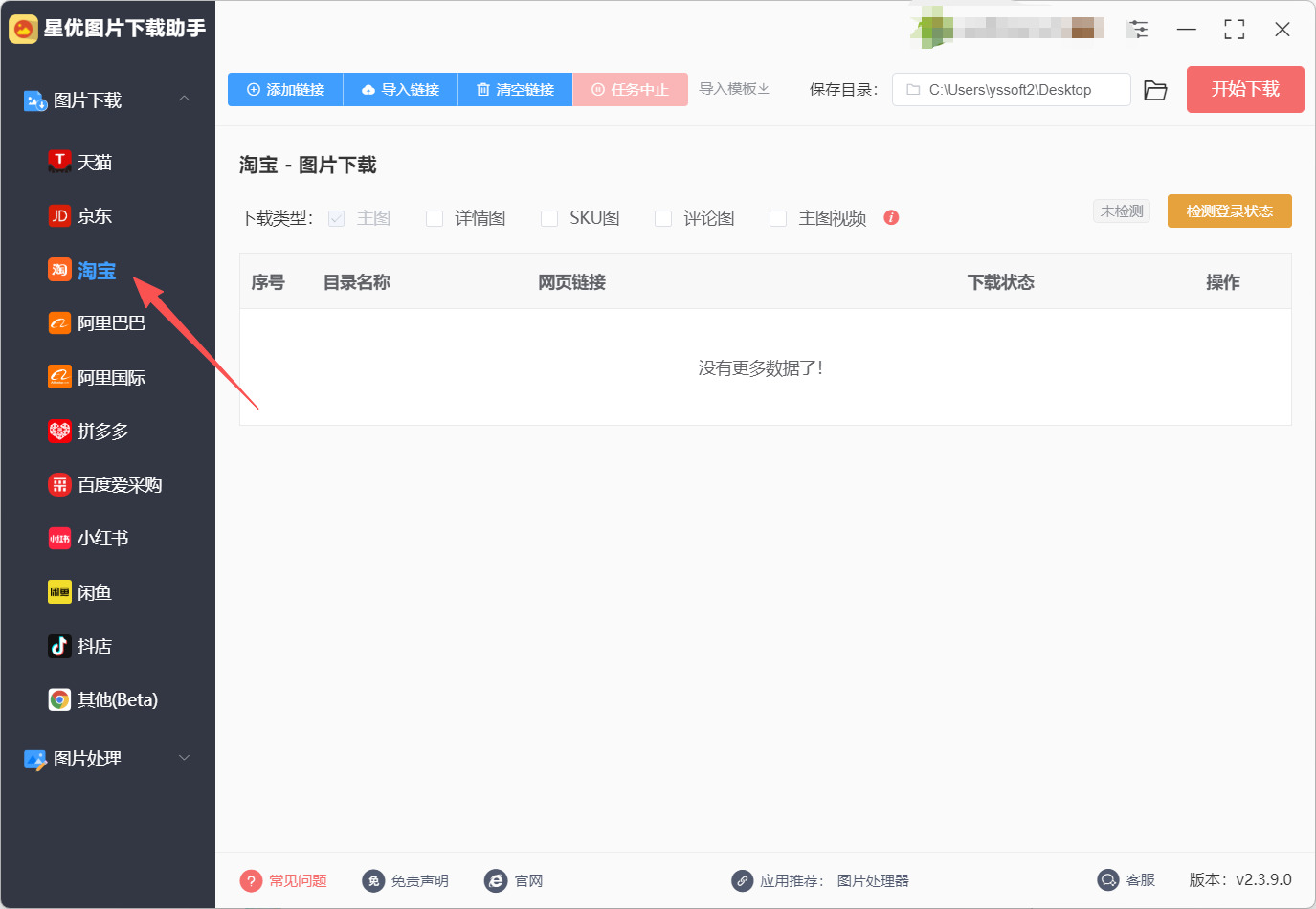
二、找到商品并复制链接
打开淘宝网站,找到你想下载视频或图片的商品,点击进入商品详情页,复制这个页面的链接地址。
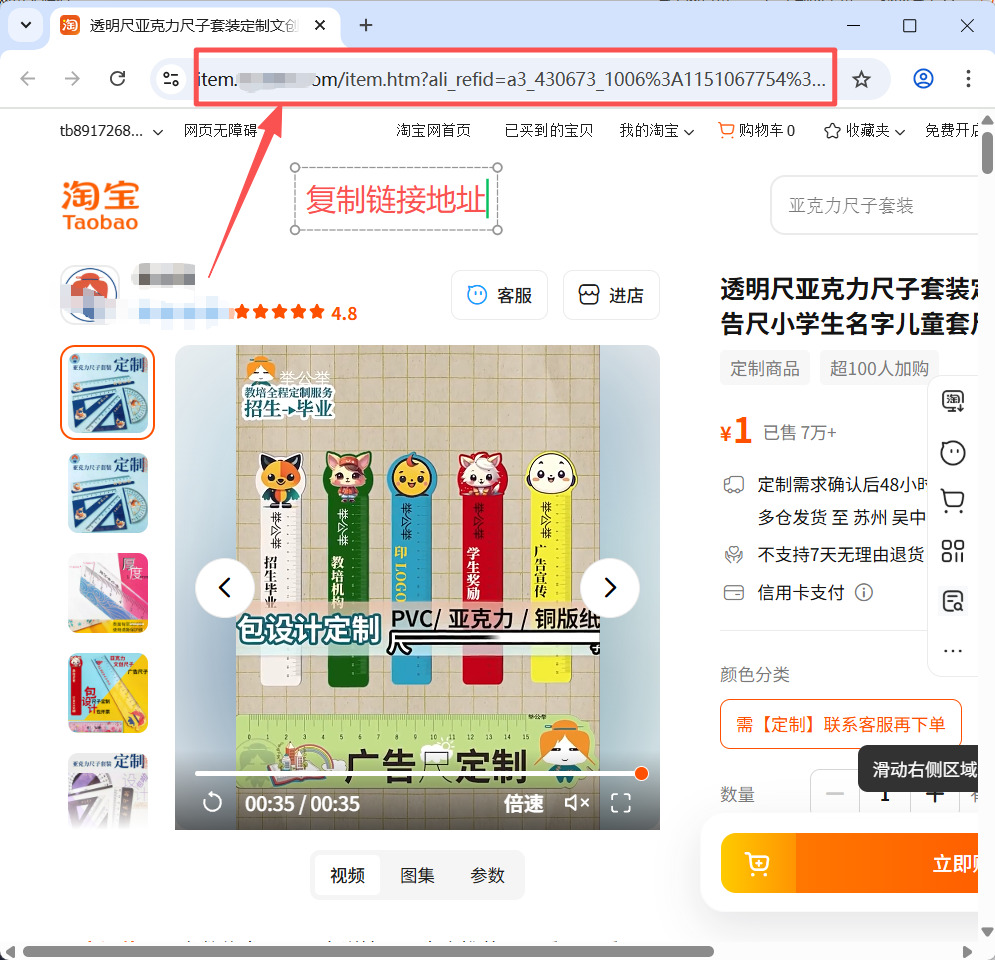
三、把链接加到软件里
① 单条添加
在软件界面,点击左上角的【添加链接】按钮,会弹出一个窗口。把你刚刚复制的商品链接粘贴进去。加上标题确定即可。
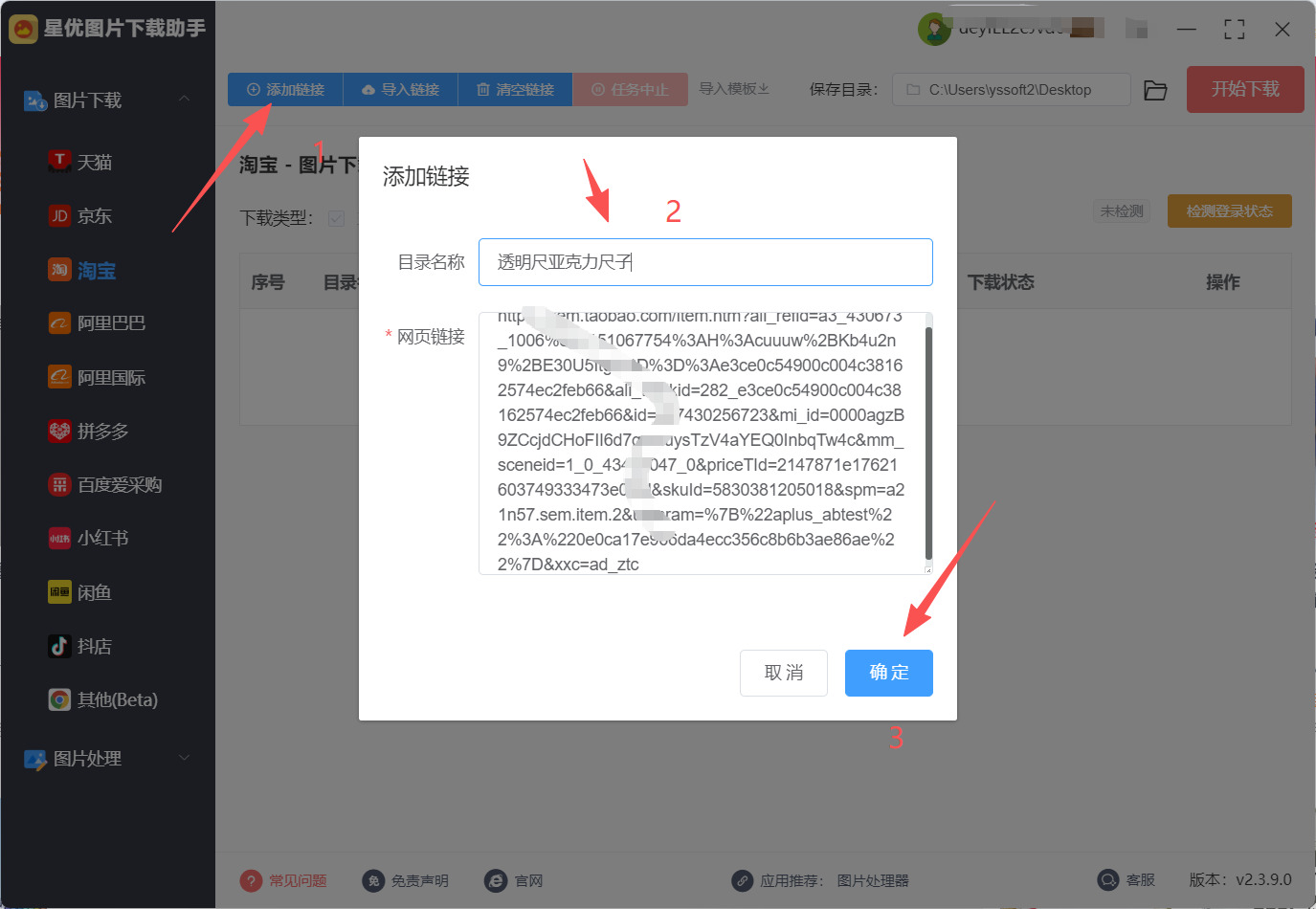
② 批量导入
先点击【导入模版】下载我们模版文件,然后将标题和链接整理到表格中,点击【导入链接】选择我们整理好的表格上传。
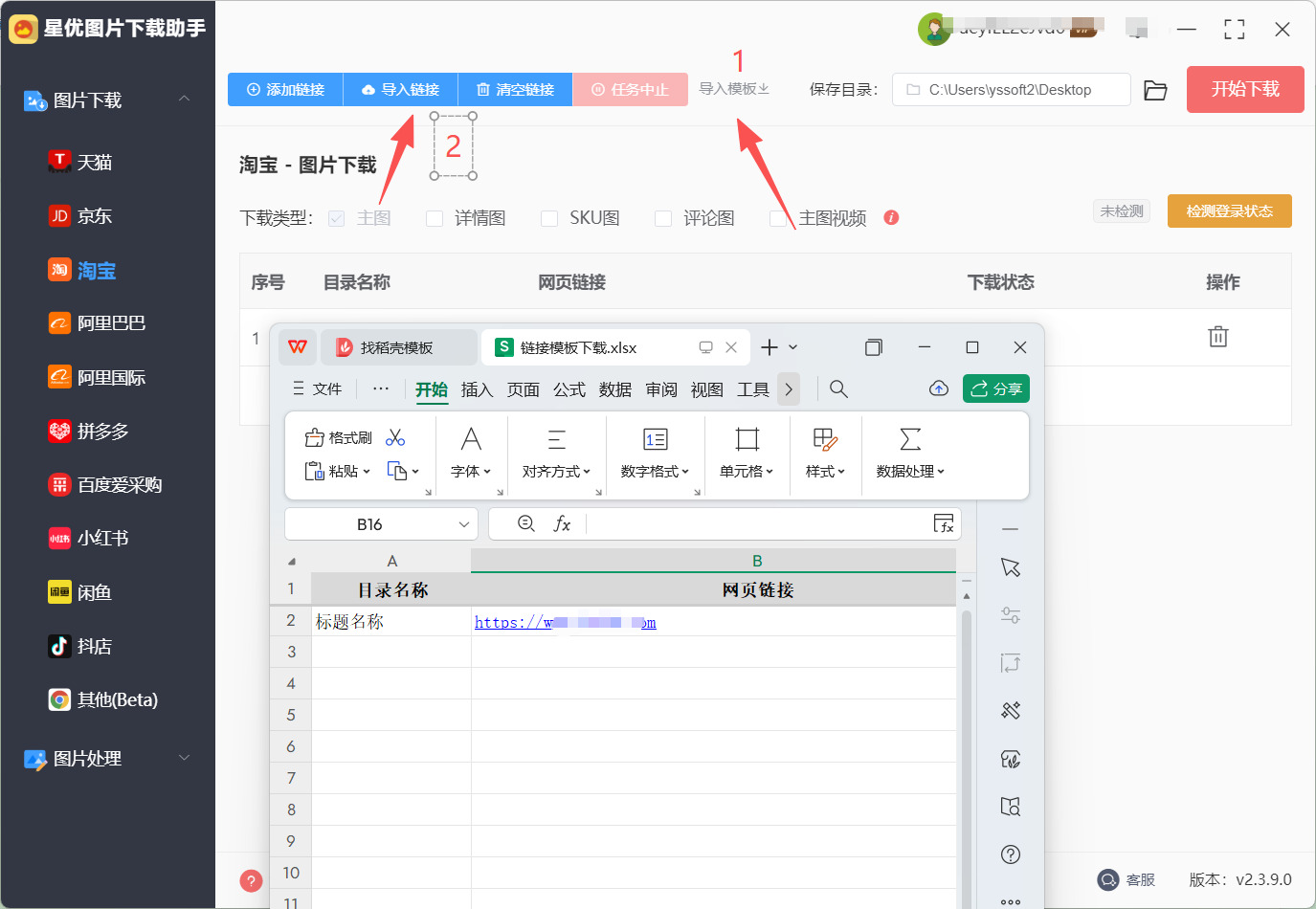
四、选择你要的下载类型
根据自己的需求,选择你想下载的内容。软件支持各种类型的图片和视频。按需勾选就可以。
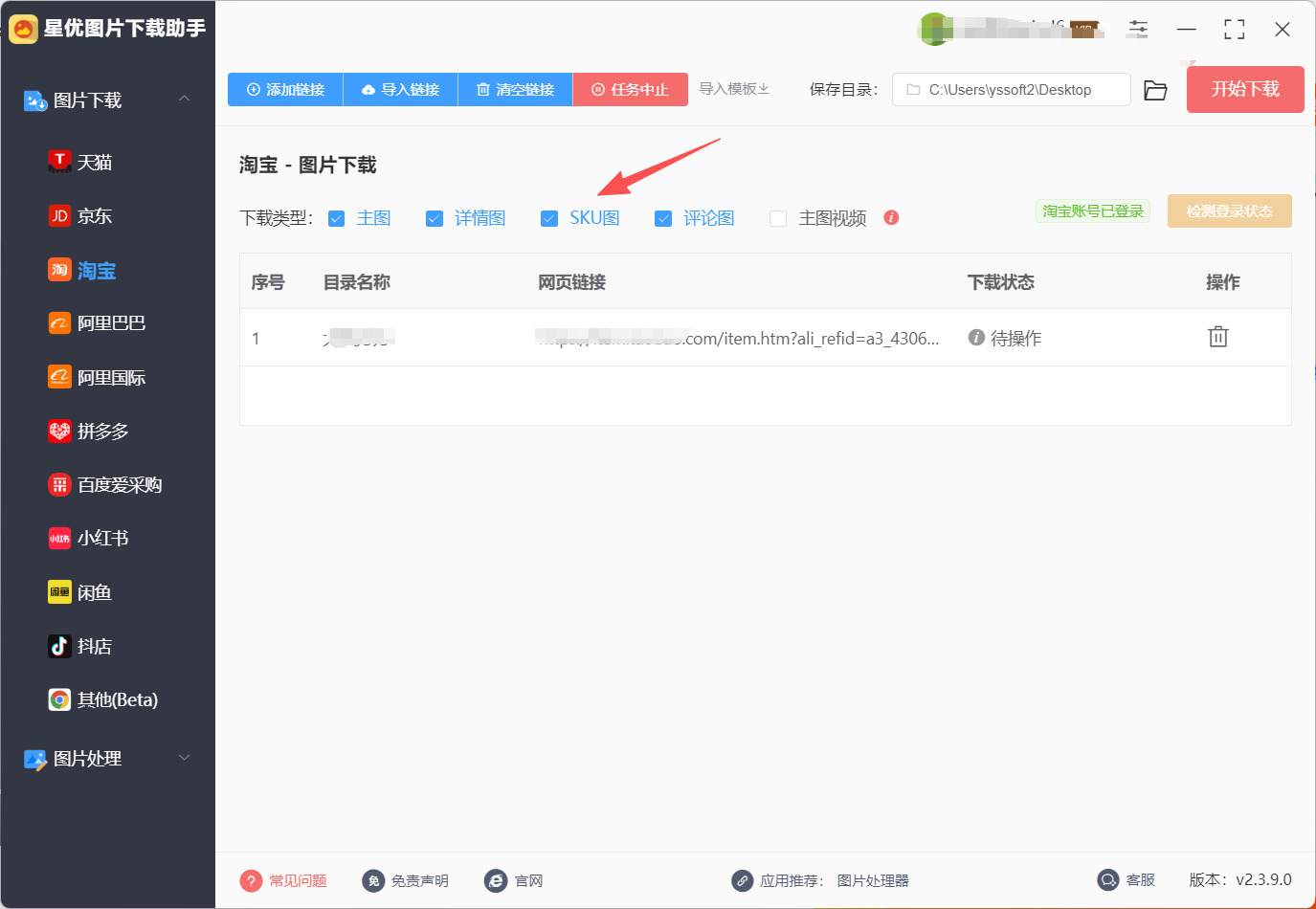
五、登录淘宝账号
① 检测登录状态
点击软件中的【检测登录状态】按钮,等它检查完成后,如果显示“未登录”,就点击左侧【未登录,点击登录淘宝账号】来登录。
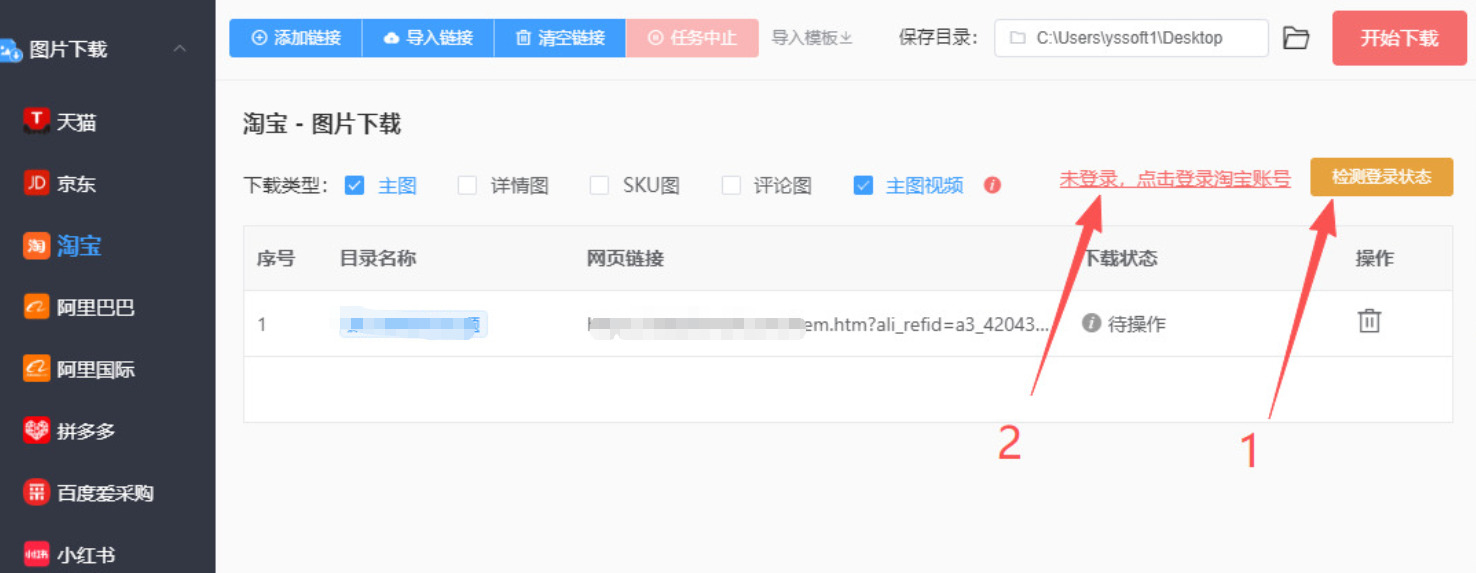
② 登录淘宝账号
点击登录后,弹出淘宝的登录窗口。扫码登录是最方便的,登录完毕后就可以关闭窗口,继续操作。
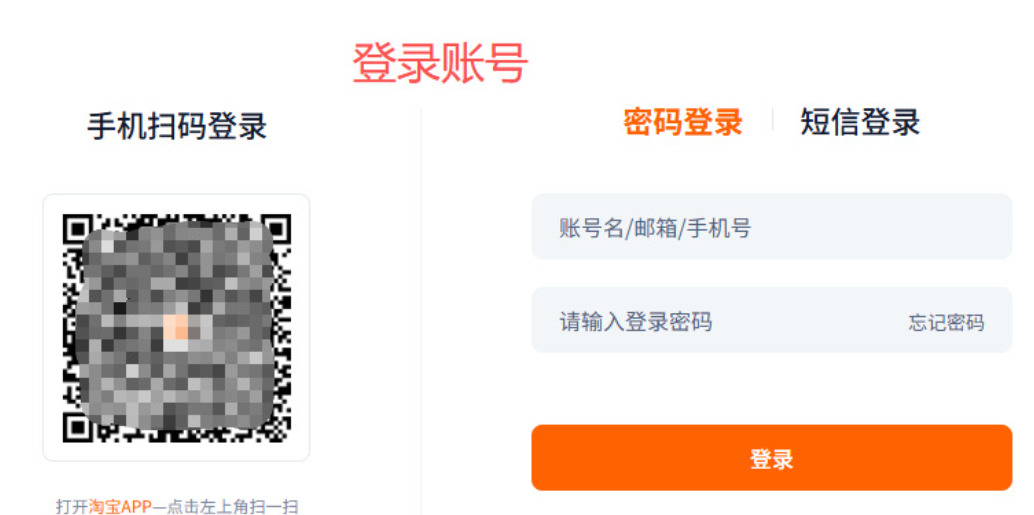
六、开始下载
一切准备好后,点击右上角的【开始下载】按钮,下载任务就会开始。下载完成后,你就看到自动打开的保存文件夹。里面就是按分类的图片文件夹。
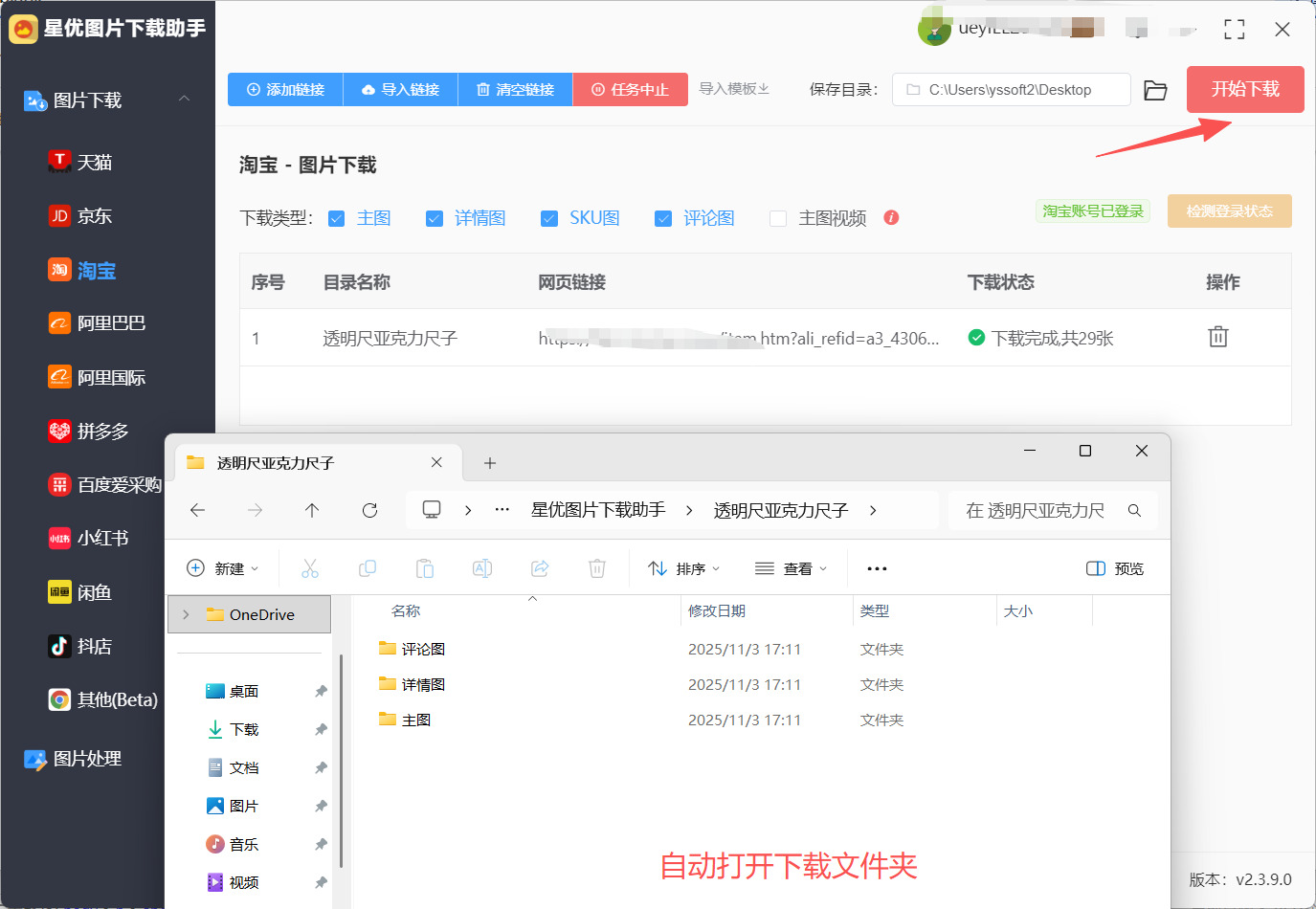
方法2:浏览器“资源嗅探”大法批量下载淘宝图片到电脑
方法类型:浏览器开发者工具
方法介绍:这招堪称“技术流”的入门仪式,不用借助任何外部工具,直接让你的浏览器“露出本质”。它的原理是直接监控网页加载的所有元素,像过筛子一样把图片文件筛出来,从而实现精准地批量下载淘宝图片到电脑。学会这招,你再看任何网页都会觉得它“毫无秘密”。
代表工具:浏览器(按F12即可开启)。
方法操作步骤:
打开淘宝商品页面
在电脑上,用浏览器打开你想要下载图片的淘宝商品页面。
进入开发者模式
在页面的任意位置点击鼠标右键,选择“检查”选项,或者直接按键盘上的 F12 键。这时,浏览器旁边会弹出一个开发者工具窗口。
切换到“网络”标签
在开发者工具窗口的顶部,找到并点击“Network”(网络)标签,然后选择“Img”(图片)类型筛选器。这是你开始批量下载淘宝图片的关键步骤。
刷新页面加载图片
按下 Ctrl + R 刷新一下商品页面。此时,下面的列表里就会出现该页面加载的所有图片文件,包括主图和其他细节图。
选择要下载的图片
在这些图片文件中,找到体积较大、名称清晰的主图文件。右键点击该图片链接,选择“Open in new tab”(在新标签页打开)。
保存图片
图片在一个新的标签页中会单独显示出来。这时,右键图片,选择“图片另存为”,选择你想存放的位置。重复这个操作,你就可以批量下载淘宝图片到电脑,轻松保存所有所需的图片了。
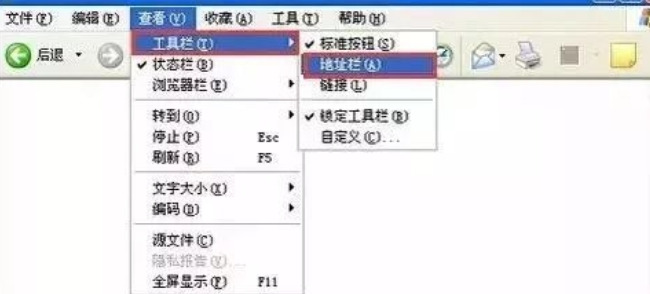
方法3:浏览器扩展“一键抓取”批量下载淘宝图片到电脑
方法类型:浏览器插件
方法介绍:这是最适合绝大多数人的省心方案。相当于给你的浏览器请了一个“图片管家”,专门帮你自动识别、筛选和打包页面上的图片。想实现“傻瓜式”批量下载淘宝图片到电脑,找它准没错。
代表工具:ImageAssistant(图片助手)、Fatkun图片批量下载 等浏览器扩展。
方法操作步骤:
从浏览器的扩展商店获取并启用这类图片批量下载扩展。
正常访问你的目标淘宝页面,等待图片全部加载完毕。
点击浏览器工具栏上这个扩展的小图标,它会自动扫描当前页面的所有图片。
扫描完成后,它会提供一个图片列表,你可以按尺寸、链接等筛选出你需要的商品主图、详情图。
勾选你想要的那些图片,点击“下载”或“打包”按钮,扩展就会自动将它们下载到你电脑指定的文件夹里。
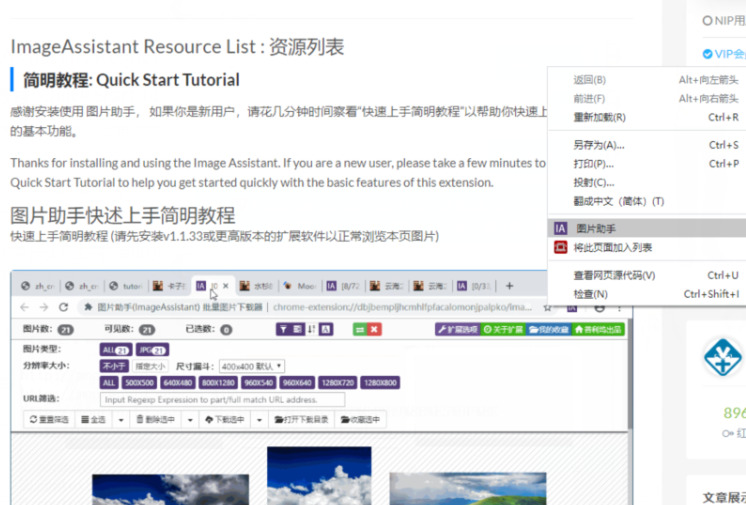
方法4:截图工具“区域捕获”批量下载淘宝图片到电脑
方法类型:系统辅助工具
方法介绍:当页面图片无法直接下载,或者你只需要详情页的某一部分时,高质量的截图就成了最可靠的保底方案。虽然它不是真正的“下载原图”,但在保证清晰度的前提下,是快速批量下载淘宝图片到电脑的有效补充。
代表工具:Snipaste, QQ截图, 浏览器自带截图功能。
方法操作步骤:
打开截图工具
首先,打开你的截图工具,例如 Snipaste,并切换到“区域截图”模式。这是批量下载淘宝图片到电脑的另一种实用方式。
截取淘宝详情页图片
滚动淘宝商品详情页,像拼图一样,一屏一屏地将你需要的内容截取下来。你可以根据自己的需要选择不同的图片区域,逐步截图。
保存截图
截图工具会自动将每个截图暂存在桌面或剪贴板,你只需在截图完成后统一保存即可。这样你就能批量下载淘宝页面的所有图片,避免手动下载的繁琐。
整理截图
最后,将所有截图按顺序整理到同一个文件夹中,这样你可以方便地查看和管理所有的淘宝图片。
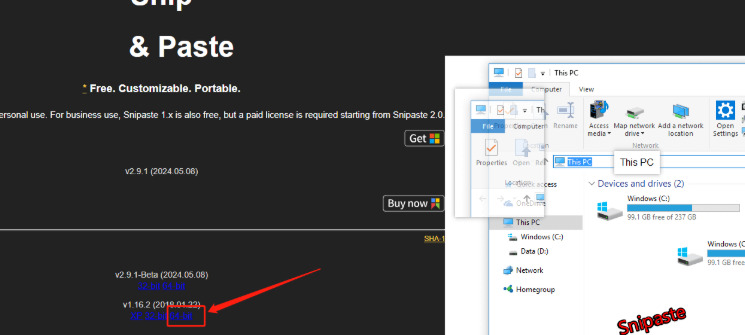
方法5:在线图片批量解析平台法批量下载淘宝图片到电脑(适合临时少量批量)
方法类型:网页端便捷解析(无需工具,临时使用超方便)
方法介绍
这是新手爱的“傻瓜式”批量方法,不用装任何东西,打开网页就能用。在线平台会自动解析淘宝商品链接,提取所有图片资源,支持一次解析多个链接,解析后能预览图片并批量下载。适合临时需要批量下载几张到几十张图片的用户,比如学生做设计作业找素材,操作全程就“粘贴链接-解析-下载”三步,不用懂任何技术,唯一要注意挑界面干净的平台。
代表工具
通用电商图片解析网页平台
操作步骤
寻找淘宝图片批量解析平台
打开电脑浏览器,搜索一个界面干净、功能齐全的淘宝图片批量解析平台。进入该平台后,找到“批量解析”输入框。
复制商品链接
打开淘宝网页版,复制你想要下载图片的多个商品链接。确保每个商品链接占一行,然后粘贴到平台的“批量解析”输入框里,点击“开始解析”。
选择并预览图片
解析完成后,平台会按商品分类显示所有图片的预览图。你可以勾选要下载的图片,或者选择“全选”来一次性下载所有图片。
批量下载淘宝图片
点击“批量下载”,平台会将所有选中的图片打包成压缩包进行下载。下载完成后,解压文件到电脑指定文件夹中,就能得到批量下载的淘宝图片。
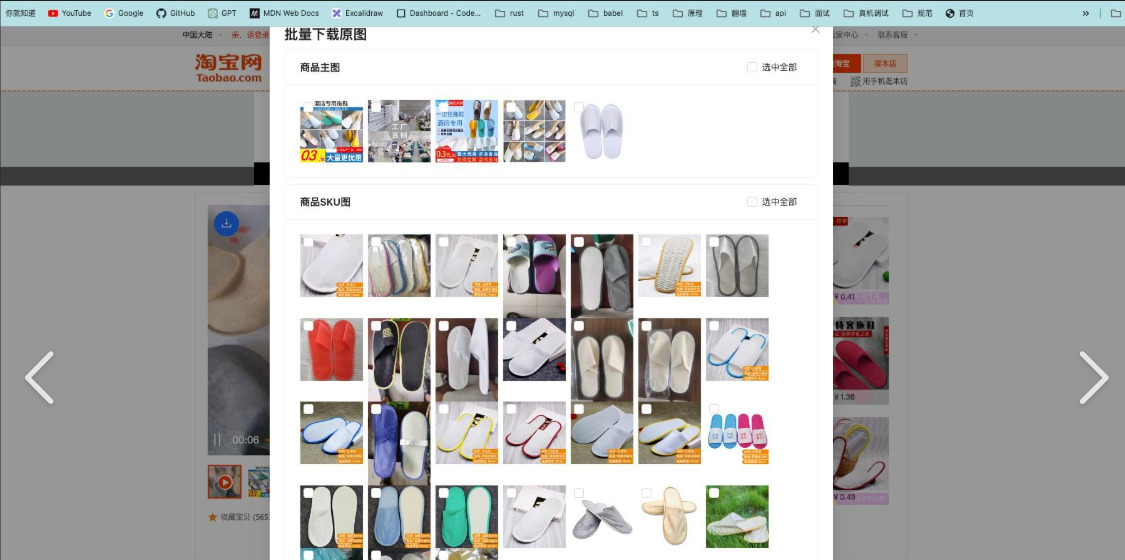
总之,掌握了批量下载淘宝图片到电脑的正确姿势,无论是做市场分析、收集灵感还是构建自己的素材库,效率都会直接拉满。希望上面提到的方法能实实在在地帮到你,让你从繁琐的重复操作中解脱出来,把宝贵的时间花在更重要的创意和决策上。
如果你觉得这篇干货对你有帮助,欢迎收藏或分享给你身边同样有需要的伙伴。你在实际操作中有什么独门心得,也欢迎在评论区一起交流呀!让我们在提升效率的路上,一起进步!